Logic Proユーザガイド
- ようこそ
-
- アレンジの概要
-
- リージョンの概要
- リージョンを選択する
- リージョンの一部を選択する
- リージョンをカット、コピー、およびペーストする
- リージョンを移動する
- ギャップを追加する/取り除く
- リージョンの再生をディレイする
- リージョンをループさせる
- リージョンを繰り返す
- リージョンのサイズを変更する
- リージョンをミュートする/ソロにする
- リージョンをタイムストレッチする
- オーディオリージョンを逆方向にする
- リージョンを分割する
- MIDIリージョンをデミックスする
- リージョンを結合する
- トラック領域でリージョンを作成する
- トラック領域でオーディオリージョンをノーマライズする
- MIDIリージョンのエイリアスを作成する
- 繰り返しのMIDIリージョンをループに変換する
- リージョンの色を変更する
- オーディオリージョンをサンプラー音源のサンプルに変換する
- リージョン名を変更する
- リージョンを削除する
- グルーブテンプレートを作成する
-
- Smart Controlの概要
- マスターエフェクトのSmart Controlを表示する
- Smart Controlのレイアウトを選択する
- MIDIコントローラの自動割り当て
- スクリーンコントロールを自動的にマップする
- スクリーンコントロールをマップする
- マッピングパラメータを編集する
- パラメータ・マッピング・グラフを使用する
- スクリーンコントロールのプラグインウインドウを開く
- スクリーンコントロールの名前を変更する
- アーティキュレーションIDを使ってアーティキュレーションを変更する
- ハードウェアコントロールをスクリーンコントロールにアサインする
- Smart Controlの編集内容と保存されている設定を比較する
- アルペジエータを使う
- スクリーンコントロールの動きを自動化する
-
- 概要
- ノートを追加する
- スコアエディタでオートメーションを使う
-
- 譜表スタイルの概要
- トラックに譜表スタイルを割り当てる
- 譜表スタイルウインドウ
- 譜表スタイルを作成する/複製する
- 譜表スタイルを編集する
- 譜表と声部を編集する/パラメータを割り当てる
- Logic Proの譜表スタイルウインドウで譜表または声部を追加する/削除する
- Logic Proの譜表スタイルウインドウで譜表または声部をコピーする
- プロジェクト間で譜表スタイルをコピーする
- 譜表スタイルを削除する
- 声部と譜表に音符を割り当てる
- 多声部のパートを別々の譜表に表示する
- スコア記号の割り当てを変更する
- 譜表をまたいで音符を連桁にする
- ドラム記譜用にマッピングされた譜表スタイルを使う
- 定義済みの譜表スタイル
- スコアを共有する
-
-
- キーコマンドの概要
- キーコマンドをブラウズする/読み込む/保存する
- キーコマンドを割り当てる
- キーコマンドをコピーする/プリントする
-
- さまざまなウインドウの修飾キーとアクション
- 「コントローラアサインメント」ウインドウの修飾キーとアクション
- トラック領域の修飾キーとアクション
- グローバルトラックの修飾キーとアクション
- オートメーションの修飾キーとアクション
- Live Loopsグリッドの修飾キーとアクション
- ミキサーの修飾キーとアクション
- 「MIDIエンバイロメント」ウインドウの修飾キーとアクション
- ピアノ・ロール・エディタの修飾キーとアクション
- スコアエディタの修飾キーとアクション
- イベントリストの修飾キーとアクション
- ステップエディタの修飾キーとアクション
- ステップシーケンサーの修飾キーとアクション
- Flex Timeの修飾キーとアクション
- Touch Barのショートカット
-
- エフェクトの概要
-
- 音源: はじめに
- 用語集
- 著作権

Logic Proの「同期」の「オーディオ」設定
「同期」の「オーディオ」設定を使ってオーディオとMIDIトラックを同期できます。
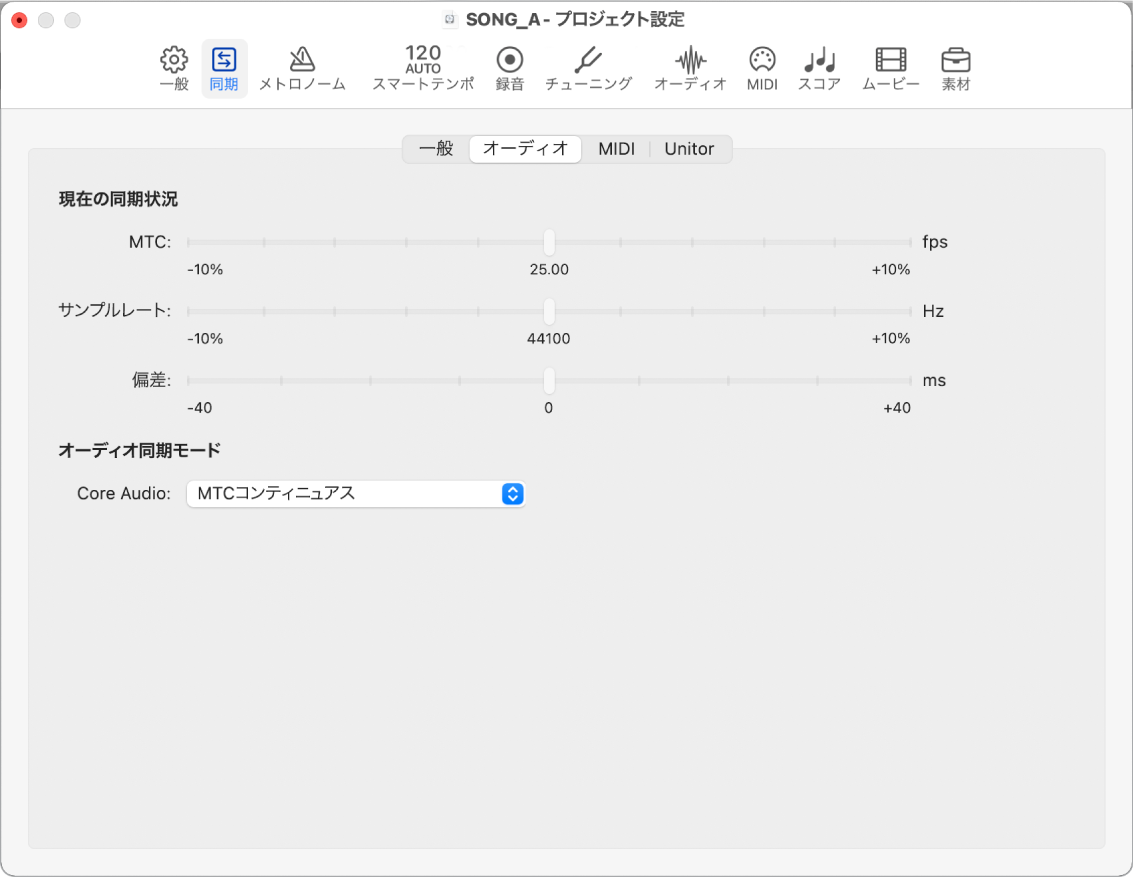
![]() 「詳細」環境設定で「すべての機能を有効にする」が選択されている場合は、以下が表示されます:
「詳細」環境設定で「すべての機能を有効にする」が選択されている場合は、以下が表示されます:
「MTC」スライダ: 受信したMTCとその公称フレームレートとの差が表示されます。この差が大きすぎる場合は、「同期」の「一般」パネルで適正なフレームレートが設定されていることを確認してください。確信が持てない場合は、フレームレートを24 fpsに設定して、「一般」パネルで「MTCフォーマットを自動認識」オプションを選択してください。フレームレートが正しい場合、この表示を使ってタイムコードを送信する機器のテープ速度を公称値(タイムコード記録時の速度と同じ値)に調整できます。スライダが中央に位置するように送信機器のピッチコントロールを調整してください。
「サンプルレート」スライダ: サンプルレートの公称値からの偏差が表示されます。一部のオーディオハードウェアには、サンプルレートが固定されているものもあるので注意してください。
「偏差」スライダ: タイムコード送信機器からのワードクロックの位相偏差、つまり、オーディオ信号とMIDI信号間の偏差が表示されます。ハードウェアの同期モードを「MTCコンティニュアス」にしてタイムコードを変化させてみると、Logic Proがどのようにサンプルレートを調整するかを見ることができます。タイムコードを大きく変動させても、オーディオとMIDIとの同期で偏差は生じません。ただしこれには、サンプルレートの連続的な変更が可能なオーディオハードウェアが必要です。MIDIはタイムコード送信機器のあとに直接付いていくことができる(また付いていく必要がある)ので、オーディオ信号とMIDI信号間の多少の偏差は避けることはできません。
注記: Logic Proではリアルタイムでサンプルレートを変換できるので、適正なオーディオ再生ピッチと速度を維持したまま外部MTC信号に従うことができます(MTCコンティニュアス)。これは、MIDIクロックを受信しながら録音している場合でも同様です。
「Core Audio」ポップアップメニュー: Core Audioハードウェアが外部タイムコード送信機器とどのように同期するべきかを指定します。
MTCコンティニュアス: オーディオリージョンは同期した状態で開始し、タイムコード送信機器の信号での変化に応じてサンプルレートが継続的に調整されます。長いオーディオリージョンも、このモードでは同期を保つことができます。
MTCトリガ + 自動速度認識: 次の「MTCトリガ」に似ていますが、Logic Proが開いているときにタイムコード送信機器のテンポが定期的に監視されます。次回Logic Proを起動したときは、測定したサンプルレートが使用されます。このオプションでもタイムコード送信機器との長いオーディオリージョンの同期を適正に保つことができますが、「MTCコンティニュアス」オプションほどではありません。ただし、サンプルレートは固定されるので、タイムコード送信機器の信号の変化によって影響を受けることはありません。
MTCトリガ: オーディオリージョンは同期した状態で開始しますが、タイムコード送信機器の信号の変化に関係なく常に一定のサンプルレートで再生されます。Logic Proは、設定された公称サンプルレート(44.1、48、88.2、96、192 kHzのいずれか)を常に使用します。このモードは、録音時の絶対ピッチを維持することが欠かせない場合に適しています。タイムコード送信機器の速度と公称値との間に偏差がある場合は、長いオーディオリージョンを短く分割する必要があるかもしれません。
外部またはフリー: Logic Proではサンプルレートを調整しません。オーディオリージョンの位置とサンプルレートを合わせるのは、オーディオハードウェア側になります。このモードは、例えば外部SMPTEやワードクロック同期機器などを使うなどして、ワードクロックとタイムコード送信機器が確実に同期されている場合にのみ使用することをおすすめします。